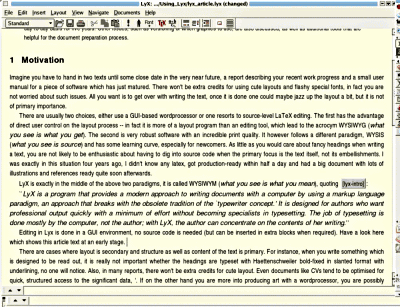

original in en Gerrit Renker
en to es Javier Fdez. RetenagaLicenciado en 2001 en redes de computadores. Varios empleos
antes y, si el c�digo libre no sobrevive, varios empleos
despu�s.
Este art�culo no busca ofrecer una panor�mica de la aplicaci�n, sino que m�s bien se centra en el proceso de escritura, resumiendo las experiencias de cinco a�os utilizando LyX a diario. Se tratar�n tambi�n otros asuntos, como las versiones o los gr�ficos a utilizar, as� como algunas herramientas adicionales que son �tiles para la preparaci�n de documentos.
![[Illustration]](../../common/images2/article368/lyx_logo.jpg)
Imagine que tiene que manejar dos textos y tenerlos listos para una fecha muy cercana, un informe que describa los progresos de su trabajo reciente y un peque�o manual de uso para una pieza de software que acaba de alcanzar un estado avanzado de desarrollo. No tiene necesidad de hacer una presentaci�n atractiva o utilizar tipos de letra llamativos; en realidad, eso no le preocupa. Lo que quiere es acabar de redactar el texto; una vez terminado podr� adornar un poco la presentaci�n, pero eso no es lo m�s importante.
Habitualmente tiene dos opciones: o bien utiliza un
procesador de textos basado en una interfaz gr�fica o
bien recurre a la edici�n de c�digo fuente en
LATEX. La primera
tiene la ventaja de que se controla directamente el proceso de
presentaci�n: en realidad, se trata m�s bien de
un programa de presentaci�n que de una herramienta de
edici�n, lo que dio lugar al acr�nimo
WYSIWYG (what you see is what you get - lo que ves es
lo que obtienes). La segunda es un software muy robusto con
una muy alta calidad de impresi�n. Sigue sin embargo un
paradigma diferente, WYSIS (what you see is source -
lo que ves es el c�digo fuente) y tiene algunas
dificultades de aprendizaje, sobre todo para los
ne�fitos. Como al escribir el texto no le preocupa hacer
bonitos encabezamientos, probablemente no le
entusiasmar� la idea de complicarse trabajando en
c�digo fuente, ya que el foco de inter�s es el
propio texto, no los adornos y etiquetas. Me encontr�
precisamente en esa situaci�n hace cuatro a�os:
no sab�a nada de
LATEX, pero en una
ma�ana d�a estuve ya preparado para comenzar y en
poco tiempo tuve listo un extenso documento con montones de
ilustraciones y referencias, todo gracias a LyX.
LyX se encuentra exactamente en el medio de los dos
paradigmas se�alados m�s arriba, se le llama
WYSIWYM (what you see is what you mean - lo que ves
es lo que quieres decir), Citando a sus desarrolladores1:
La edici�n en LyX se realiza en un entorno
gr�fico, no se precisa de c�digo fuente (si bien
puede insertarse en bloques adicionales cuando sea necesario).
Este gr�fico le muestra el texto del presente
art�culo en su estado inicial.
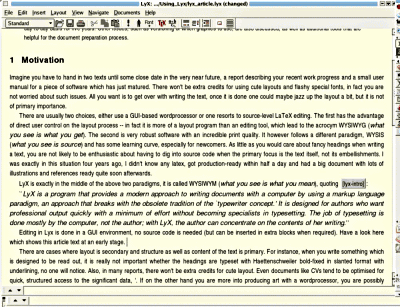
El cuadro gris que aparece ah� es una referencia cruzada, puede pinchar en �l y editar la referencia. No hay que confundir la ventana de edici�n con el resultado, LyX genera un archivo de texto que luego puede convertirse en LATEX. Puede ver el resultado completo pulsando ALT-d, lo que abrir� una ventana DVI (DVI=device-independent-format, formato independiente del dispositivo, un archivo intermedio utilizado por LATEX); ALT-t hace lo mismo en postscript. Las may�sculas ALT-D, ALT-T se emplean para actualizar los cambios hechos en la ventana de edici�n.
El proceso es pues similar al t�pico de edici�n en LATEX, con la ventaja de que tiene frente a s� la estructura del texto, sin que le confundan las etiquetas de c�digo fuente. De forma similar a como sucede con los procesadores de texto, con la edici�n en puro LATEX a menudo se tiene la tentaci�n de incrementar un tama�o de fuente por aqu�, las especificaciones del entorno por all�...; en definitiva, un mont�n de cosas muy poco relevantes para el texto en s�.
Resumiendo, si necesita una herramienta digna de confianza para el tratamiento de textos y quiere centrase en el texto mismo, Lyx es lo que est� buscando. Sus puntos fuertes son el manejo de grandes documentos (que pueden separarse en partes), su integraci�n con otros programas detallados m�s adelante y su increible robustez. Dado que en el ciclo de actualizaci�n del resultado actual se usa poca memoria principal, cuando se editan documentos grandes el sistema se ralentiza muy poco. Hay procesadores de texto que se cuelgan con documentos grandes (produciendo archivos binarios irrecuperables). LyX est� basado en texto, y cuando se cierra de manera forzada (por p�rdida de corriente, p. e.) guarda un archivo de emergencia; ni siquera con las especificaciones m�s extra�as y textos enormemente largos he advertido un funcionamiento peor. Lo he utilizado durante los �ltimos cinco a�os casi a diario, elaborando cerca de 800 p�ginas, y no he perdido m�s de medio p�rrafo. Adem�s, cuenta con el extra de que el c�digo LATEX puede convertirse a LyX mediante el script reLyX(1).
Si en realidad prefiere editar LATEX a nivel de c�digo fuente, puede interesarle echar un vistazo a kile, un editor de KDE especial para LATEX, con algunas caracter�sticas adicionales.
Este art�culo se diferencia del anterior de marzo de 1998 (art�culo 31) en que en este la introducci�n general es m�s breve. Lo que har� es indicar d�nde obtener esa informaci�n. En lugar de presentar aqu� una gu�a gr�fica (como estaba inicialmente previsto), si nunca antes ha visto LyX le recomiendo vivamente que siga primero la gu�a siguiente, que describe de una bonita manera c�mo ponerse manos a la obra con el primer documento: http://www.lyx.org/LGT/
Lo primero que hay que hacer es comprobar que LATEX est� ya perfectamente instalado en su sistema. En sistemas RedHat/Fedora es posible hacerlo c�modamente mediante el instalador gr�fico de paquetes, que posee una sola casilla para toda la distribuci�n de LATEX. Tambi�n puede hacerlo manualmente:
rpm -qa | grep tex
que deber�a ofrecerle un listado con los siguientes paquetes (suponiendo que tiene la implementaci�n TeTEX de LaTeX):
Actualmente hay dos variedades de LyX, la antigua x-forms (cuya construcci�n era a veces un poco complicada) y la variante moderna Qt, que yo dir�a es preferible. Se dispone de RPMs para ambas variedades. En Debian la instalaci�n es tan sencilla como:
apt-get install lyx lyx-common lyx-qt ## o lyx-xforms si lo prefiere
Si quiere instalar a partir de los fuentes, estos se encuentran en www.lyx.org. Podr�a serle �til el siguiente script (build-lyx.sh). LyX es una peque�a obra maestra de codificaci�n, todo est� escrito en C++ y compilado a partir de cero, y el proceso de construci�n le llevar� m�s tiempo que compilar un kernel.
En primer lugar LyX necesita verificar su instalaci�n. Antes de la primera edici�n pulse Edici�n -> Volver a configurar, lo que actualizar� la base de datos interna. Cada vez que cambie algo en su instalaci�n de LATEX, deber� repetir ese paso. Puede revisar c�modamente los resultados de esa acci�n por medio de Ayuda -> Configuraci�n de LATEX, que tambi�n le dir� d�nde obtener los paquetes que puedan faltar. Merece la pena habilitar la copia de seguridad autom�tica en Edici�n -> Preferencias->Interfaz del usuario->Documentos, no cuesta nada y es una opci�n muy �til. El visor por defecto es xdvi; es muy recomendable cambiar esta opci�n por kdvi, como se muestra en esta captura de pantalla. Esto le proporcionar� un visor muy f�cil de usar. Los cambios no se aplican hasta que pulse Modificar.
Escribir requiere (i) inspiraci�n (creatividad) y (ii) transpiraci�n (trabajo manual). Descubr� que verdaderamente merece la pena el esfuerzo de aprender a escribir con los diez dedos. Hay libros baratos con ejercicios, y en dos o tres semanas ya se es capaz de escribir sin tener que estar buscando las teclas con dos dedos. Para hacer de esa pesada tarea un juego entretenido, eche un vistazo a ktouch, que est� hecho precisamente para aprender a mecanografiar. Como las consolas, comienza con un nivel f�cil y usted puede continuar con niveles cada vez m�s altos. Est� muy bien hecho. Viene dentro del paquete kdeedu, o puede obtenerse en http://ktouch.sourceforge.net/.
Por lo que se refiere a la inspiraci�n (tener en mente la estructura antes de comenzar la tarea) hay un art�culo muy �til acerca de los esquemas y la estructuraci�n de ideas en [2(ver notas)].
No hay mucho que decir aqu�, ya que la interfaz se explica por s� misma. Si se atasca, eche un vistazo a la gu�a gr�fica mencionada m�s arriba. Supongamos que tiene unas notas preliminares en alg�n archivo de texto creado con su ordenador de bolsillo favorito. Puede importarlo mediante Archivo -> Importar (l�nea a l�nea o como bloque), con lo que obtendr� una estructura en bruto. Ahora puede convertirlo en segmentos de texto. La lista disponible en la caja de herramientas presenta las opciones posibles para el estilo de documento elegido. Normalmente, puede seleccionar el estilo Normal (est�ndar), mediante ALT-p s y los encabezamientos mediante ALT-p n, donde n es un n�mero de 1 a 6 (cuanto menor el n�mero, mayor el encabezamiento). Para todo aquello que no desea que aparezca en el archivo de salida, puede utilizar notas mediante ALT-i n, como se muestra en el siguiente gr�fico en azul.
Una vez el texto est� listo, puede pulsar Ver para revisar el resultado, o exportarlo (Latex, PDF, Ascii, HTML (V. notas m�s abajo), ...) por medio de Archivo->Exportar.
Lo divertido de
LATEX comienza con las
numerosas posibilidades de secci�n, subsecci�n,
p�gina, imagen, tabla, referencias cruzadas,
as� como datos bibliogr�ficos externos. Para
poder referenciar algo en el texto, primero hace falta
crear una
etiqueta mediante ALT-i e. Para etiquetar
puede usarse un texto cualquiera, pero hay que evitar los
espacios. Una vez hecho esto, la etiqueta puede ser
referenciada en cualquier parte (m�s atr�s o
m�s adelante), simplemente insert�ndola por medio
de ALT-i z, lo que le permitir� elegir el modo de
referencia. Para citar URLs dentro del texto, utilice
ALT-i u.
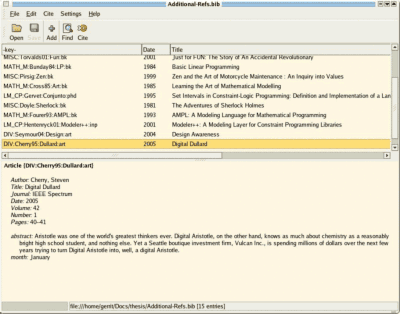
Con respecto a las referencias bibliogr�ficas hay dos posibilidades:
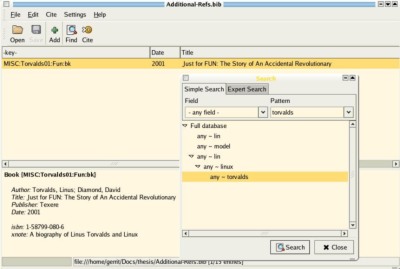
Esto es especialmente �til cuando el texto es largo y se modifica unas cuantas veces. LyX viene ya preparado para el RCS, es f�cil activarlo.
Si necesita editar muchas f�rmulas, LyX/LATEX le ofrece las mayores facilidades para este prop�sito. Para ver el modo matem�tico, pulse ALT-m m (s�, dos veces). As� puede ya elegir cualquier s�mbolo en Insertar->Ecuaci�n->Panel de ecuaciones. LyX reconoce las opciones matem�ticas de LaTeX: pruebe por ejemplo con ALT-m m, despu�s la secuencia \mathcal P, luego espacio y finalmente \frac (n-1) TAB 2.
Se pueden usar gran variedad de formatos de gr�ficos. El postscript encapsulado (.eps) es a menudo la mejor opci�n cuando se quiere un archivo de salida PS, pero .png, .jpg y .gif tambi�n funcionan. Puede insertar im�genes directamente por medio de ALT-i g (gr�ficos), pero para su presentaci�n es mejor utilizar los llamados flotantes, que son s�lo un envoltorio y permiten varias opciones de colocaci�n as� como la inserci�n de un texto explicativo. Para crear un flotante utilice ALT-i a y despu�s 'Figura'; cuando pulse con el bot�n derecho del rat�n en el marco externo podr� modificar la posici�n (hasta cierto punto, esto es LaTeX, no un programa de presentaci�n).
No he hablado mucho del formato de presentaci�n del documento, que se elige por medio de Formato->Documento. Dependiendo de lo que LyX haya encontrado al examinar el texto, normalmente hay una selecci�n est�ndar de formatos tales como art�culo, informe, carta, libro etc. Al elegir uno de ellos cambia el formato de todo el documento. Esto afecta directamente a la lista de estilos disponible a la izquierda del men�. Internamente, estas posibilidades son estilos de formato que emplea LyX como "envoltorio" de las clases de documentos de LaTeX. M�s adelante expongo un peque�o ejemplo de c�mo modificar esos formatos (lo que no es muy complicado). Pero para la mayor�a de los casos bastar� con uno de los formatos dados, ya que pueden complementarse con caracter�sticas adicionales a elegir.
Una opci�n interesante es el uso de plantillas, en particular la plantilla carta. Las plantillas no son m�s que archivos de texto que pueden ser modificados, p. e., para adaptarlos a su propio formato de carta. Pruebe Archivo -> Nuevo desde plantilla. Esto abrir� una ventana con las plantillas disponibles en /usr/share/lyx/templates. Una plantilla interesante es, por ejemplo, la del g-brief (en alem�n ''Gesch�ftsbrief'' = carta comercial) que sirve para esos sobres que tienen una peque�a ventana transparente a la izquierda para la direcci�n. El texto coloreado de las plantillas es invisible en la salida, s�lo sirve para indicar d�nde insertar el texto.
LyX le mantiene al margen de las interioridades de la compilaci�n de LATEX. Crea un directorio temporal en /tmp que puede encontrar en:
ls -l /tmp/lyx_tmpdir*/lyx_tmpbuf[0-9]/*
Es �til saberlo cuando se exporta a HTML. En el resto de formatos (PS, PDF, Ascii, LATEX, DVI), LyX simplemente crea el archivo deseado en el directorio actual. Cuando se trata de HTML, copia la p�gina HTML, pero no las im�genes y los archivos de estilo que la acompa�an y que son generados por latex2html; estos pueden copiarse del directorio temporal usado para la compilaci�n. Por �ltimo, para producir el documento final ni siquiera necesita la interfaz gr�fica: lyx(1) dispone de un buen n�mero de opciones para la l�nea de �rdenes. Por ejemplo, para generar un archivo PDF a partir de un archivo fuente dado, teclee simplemente:
lyx -e pdf my_lyx_source_file.lyx
Yo utilizo esto para un gran repositorio de documentaci�n, donde los archivos PS y PDF son generados autom�ticamente por un script, a partir de los archivos de entrada de LyX.
Cuando la compilaci�n de LaTeX falla, aparece una
ventana de error como esta de la izquierda.
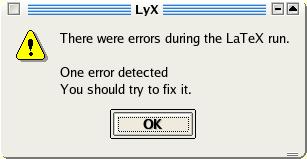 Generalmente, la localizaci�n de errores
dependiente del contexto es bastante buena, y puede saltar
al error, marcado en su documento con una caja roja, mediante
CTRL-g. Si esto no le ayuda, eche un vistazo a la salida
est�ndar de error (suponiendo que haya arrancado LyX
desde un terminal xterm) o pruebe Ver -> Archivo de
registro de LaTeX. En algunos casos puede tener problemas
porque un determinado estilo de documento no estaba
incluido (p. e., 'package xyz not found'). Esto
puede arreglarse f�cilmente a�adi�ndolo en
el pre�mbulo de Latex, que hace para los documentos de
Latex la misma funci�n que la secci�n
<head> para el HTML, esto es, declarar los
archivos de estilo, a�adidos etc. Para acceder al
pre�mbulo seleccione Formato -> Documento ->
Pre�mbulo. Por ejemplo, puede a�adir:
Generalmente, la localizaci�n de errores
dependiente del contexto es bastante buena, y puede saltar
al error, marcado en su documento con una caja roja, mediante
CTRL-g. Si esto no le ayuda, eche un vistazo a la salida
est�ndar de error (suponiendo que haya arrancado LyX
desde un terminal xterm) o pruebe Ver -> Archivo de
registro de LaTeX. En algunos casos puede tener problemas
porque un determinado estilo de documento no estaba
incluido (p. e., 'package xyz not found'). Esto
puede arreglarse f�cilmente a�adi�ndolo en
el pre�mbulo de Latex, que hace para los documentos de
Latex la misma funci�n que la secci�n
<head> para el HTML, esto es, declarar los
archivos de estilo, a�adidos etc. Para acceder al
pre�mbulo seleccione Formato -> Documento ->
Pre�mbulo. Por ejemplo, puede a�adir:
\usepackage{url} %% para las URLs (tambi�n en Bibtex)
\usepackage{ae,aecompl} %% produce mejores archivos de salida PDF (tipos de letra mejores)
\usepackage{hyperref} %% mejor al final, produce PDF con hiperenlaces
Merece la pena comprobar que este �ltimo aparece ah�. Probablemente ha visto esos documentos en PDF que tienen enlaces coloreados sobre los que puede pulsar, y una secci�n de marcadores que le permite elegir la secci�n a la que quiere saltar. Tales documentos se crean utilizando el paquete hyperref. Aseg�rese �nicamente de colocarlo el �ltimo de la lista, ya que anula las especificaciones de los paquetes que se encuentran por debajo de �l.
Aparte de las copias de seguridad de emergencia y los archivos que se guardan autom�ticamente, LyX guarda tambi�n una copia de cada archivo en $HOME/.lyx/backups. Si por accidente ha borrado un archivo de LyX, ah� podr� encontrar la �ltima copia. Es donde se guardan tambi�n los archivos de estilo definidos por el usuario ($HOME/.lyx/layouts). Si crea uno o m�s archivos de estilo personales, gu�rdelos ah� mejor que en /usr/share/lyx/layouts, ya que los contenidos de ese directorio se borrar�n cada vez que haga una nueva instalaci�n o actualizaci�n de RPMs. Es una buena costumbre hacer regularmente copias de seguridad de $HOME/.lyx/.
Si necesita a�adir nuevos archivos de estilo para LyX (y LaTeX), el proceso tiene dos pasos. Primeramente, hay que colocar el archivo de estilo en un directorio donde LaTeX pueda encontrarlo. Generalmente, puede utilizar cualquier subdirectorio de /usr/share/texmf/tex/latex/. Para evitar que una actualizaci�n de RPMs lo borre por accidente, es una buena idea crear un subdirectorio (p. e., mis_archivos_de_estilo) y hacer regularmente una copia de seguridad del mismo. Una vez el archivo de estilo se encuentre en ese directorio, la configuraci�n de LaTeX debe ser actualizada, para lo que basta con escribir en un terminal:
texhash
(como root). Si es usted curioso, puede probar tambi�n 'texconfig'. En casi todos los casos podr� encontrar los archivos de estilo requeridos en CTAN. El segundo paso consiste en pulsar, dentro de LyX, Edici�n->Volver a configurar y reiniciar el programa.
Vale, este es un tutorial en 60 segundos para definir su
propio estilo de documentos. Dado que estamos en Linux, podemos
servirnos de las cl�sicas virtudes de la
reutilizaci�n del software para hacer algo nuevo.
Suponga que es un turista profesional y desea escribir un
cat�logo de experiencias vacacionales interesantes. Le
gustar�a tener algo que empezara cada nueva
secci�n con palabras en negrita tales como ''mi
excitante experiencia n�mero ...'' LyX espera un archivo
descriptivo del formato, que le diga (a) qu�
paquetes de Latex debe usar (aqu� emplearemos
simplemente el paquete est�ndar article) y
(b) las especificaciones de entorno que desea para su
documento. La primera cosa importante son las dos primeras
l�neas, que deber�an ser algo as�:
#% Do not delete the line below; configure depends on this
# \DeclareLaTeXClass[article]{art�culo - acerca de mis vacaciones }
El argumento entre corchetes especifica los paquetes de
LaTeX a utilizar; puede insertar varios, separados por comas.
El segundo argumento indica a LyX c�mo etiquetar este
estilo. Una vez haya guardado el archivo en
$HOME/.lyx/layouts y pulsado
Edici�n->Volver a configurar, podr�
leer la secuencia de caracteres ''art�culo - acerca de
mis vacaciones'' (o el nombre que haya elegido) en Formato
-> Documento -> Formato -> Clase del documento.
Pero a�n no hemos acabado. Primero importamos un formato
ya existente llamado article.layout (no es necesario
indicar la ruta, LyX busca en su directorio de formatos o en
$HOME/.lyx/layouts)
Input article.layout
A continuaci�n creamos una orden adecuada para LaTeX,
que ha de figurar en el pre�mbulo (cabecera del
documento). Para poner algo en el pre�mbulo utilizamos
el entorno Pre�mbulo.
PreamblePor �ltimo, hemos de indicarle a LyX c�mo usar esa orden:
\newtheorem{vacaciones}{Mi experiencia divertida de vacaciones nº. }
EndPreamble
Style Mis_Vacaciones
Margin First_Dynamic
LatexType Environment
LatexName holiday ## la orden para Latex
AlignPossible Block, Left
LabelType Static
LabelString "Experiencia de vacaciones #. " ## esto es lo que ver� en el documento
End
Tras editar este archivo (un_modificado_article.layout), gu�rdelo en $HOME/.lyx/layouts, reconfigure, reinicie y �voil�!, ahora encontrar� una clase de documento denominada ''Mis vacaciones'' en el selector de estilo del documento. Aqu� tiene un documento ejemplo que utiliza el nuevo archivo de estilo (un_modificado_article.layout). Puede encontrar m�s informaci�n en [3(V. notas)].
Ciertamente, si s�lo tiene que escribir la lista de la compra o apuntes de un par de p�rrafos, utilizar LyX es en cierto modo desmesurado. Pero si se trata de textos de m�s de 500 palabras con referencias cruzadas y que han de estar bien estructurados, LyX puede ahorrarle mucho trabajo.